文章目錄
![]() 編輯人員資料
編輯人員資料
![]() 評論及獎項
評論及獎項
當您的Windows 10 PC或筆記型電腦上的桌面背景消失或不見了,不要擔心!您可以嘗試透過個人化設定來還原桌面背景,或者使用檔案救援軟體從本機回復。
| 解決方法 | 疑難排解步驟 |
|---|---|
| 方法1. 變更個人化設定 | 如果您的Windows桌布突然消失或變黑。可以到儲存桌面圖片檔案的本機磁碟機:C:\Windows\Web\Wallpaper...完整步驟 |
| 方法2. 從本機磁碟機還原 | 如果變更個人化設定沒有改變情況,您可能需要第三方檔案救援軟體從Windows 10 PC中的本機磁碟機救援丟失的桌面背景,只需點擊...完整步驟 |
「我之前存了很多精美的桌面背景,結果今早Windows執行更新之後,桌面背景不見了,完全是黑的!我在本機磁碟中找了半天還是沒找到之前的那個背景圖片。
請問我還能將桌面背景恢復成之前那樣嗎?如果有人也曾經有過這樣的經驗,請幫幫我!拜託了。」
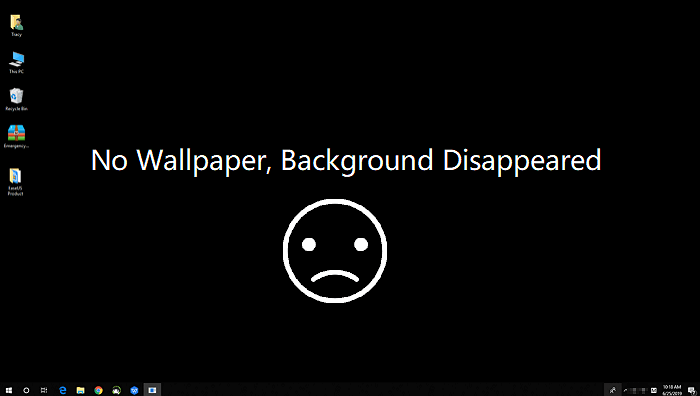
Windows 10桌面背景/桌布消失或丟失
想要還原Windows 10桌面背景,需要先清楚電腦桌面背景消失時的症狀:
- 如果您的電腦不能開機、卡住無法執行任何動作或螢幕變黑後卡住,表示電腦死機了。
- 如果桌面的捷徑消失,那麼您需要顯示或還原桌面上的捷徑圖示。
- 如果桌面背景變成黑色但仍看的到桌面的捷徑且電腦可以正常使用,表示背景丟失。
有些使用者抱怨說電腦桌面背景無緣無故消失了,他們不知道該怎麼恢復。
導致桌面背景消失的兩個原因:
1. Windows系統更新
2. 不小心刪除背景圖片
下面提供簡單、有效的方法教您怎麼找回Windows 10桌面背景,只需按照下面的方法操作即可找回丟失的檔案。
方法 1. 變更個人化設定來還原消失的桌面背景
如果您的Windows桌布突然消失會變黑,不用擔心。您可以到本機磁碟機C:\Windows\Web\Wallpaper,這個位置專門儲存桌面圖片檔,請檢查背景圖是否仍存在。
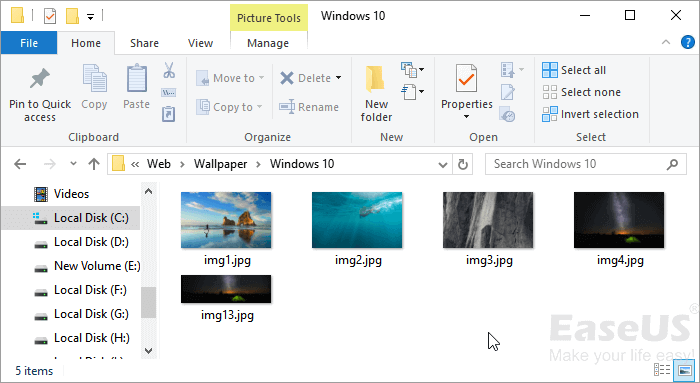
如果還在,可以通過變更「個人化設定」將桌面背景恢復成原本的様子:
步驟 1. 右鍵點擊桌面上的空白區域,選擇「個人化」。
步驟 2. 點擊「背景」開啟設定視窗。
步驟 3. 在「背景」下選擇「圖片」。
步驟 4. 點擊「選擇您的圖片」下的「瀏覽」> 找到儲存以前背景的路徑。
步驟 5. 選擇要設定為桌面的背景圖片,然後點擊「選擇圖片」進行確認。
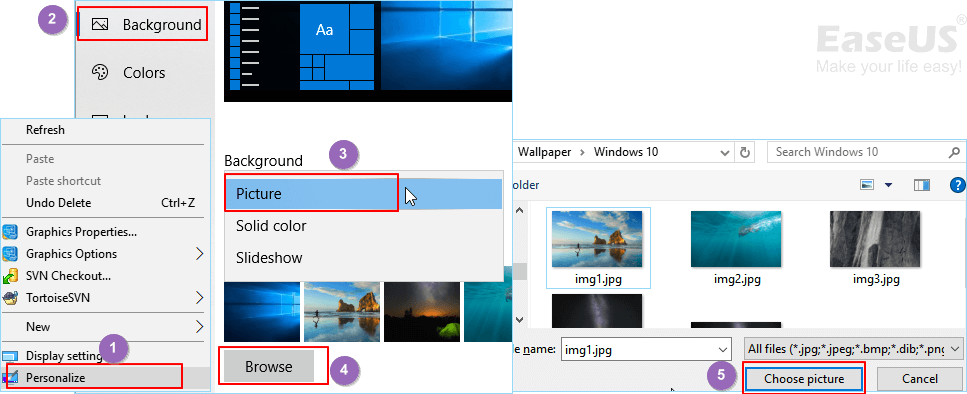
然後,Windows將自動把您選擇的圖片作為桌面背景。現在,您的桌布應該恢復了。
方法 2. Windows 10中從本機磁碟機還原丟失的桌面背景
如果您到儲存桌布圖片的預設位置C:\Windows或C:\Windows\Web\Wallpaper查看,您會發現該資料夾是空的。
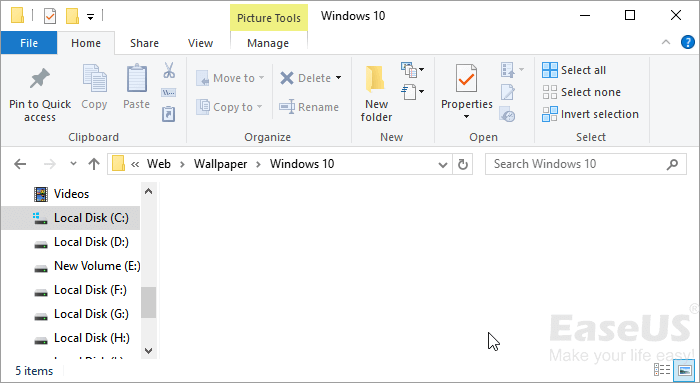
桌布圖片丟失了,變更個人化設定也無法解決問題。這時,您可能需要第三方檔案救援軟體的協助。
EaseUS Data Recovery Wizard可以幫您在Windows 10 PC的本機磁碟機還原丟失的桌面背景,只需簡單幾個點擊。
下載軟體並按照以下步驟操作,讓我們開始救回丟失或消失的桌面背景:
注意:為了確保較高的資料救援機會,請在另一個磁碟上安裝 EaseUS 資料救援軟體,而不是安裝在遺失檔案的原始磁碟上。
步驟 1. 在 Windows 11、Windows 10 電腦上啟動 EaseUS 資料救援軟體。選擇遺失資料的磁碟分割區或儲存位置,然後點選「查找丟失資料」。

步驟 2. 救援軟體將開始掃描磁碟以尋找所有遺失和刪除的檔案。掃描過程完成後,按一下「篩選」>「類型」以指定遺失的檔案類型。如果您記住了檔案名,也可以在搜尋框中進行搜尋,這是找到目標檔案的最快方式。

步驟 3. 預覽並還原遺失的 Windows 檔案。您可以點兩下預覽掃描的檔案。然後,選擇目標資料並點選「恢復」按鈕將其儲存到電腦或雲端硬碟中的另一個安全位置。

之後,您可以透過方法1的步驟變更個人化設定,將其中一張救回的圖片再次設為Windows PC的桌面背景。
這篇文章有幫到您嗎?
相關文章
-
![author icon]() Agnes 2025年04月16日
Agnes 2025年04月16日
-
![author icon]() Agnes 2025年03月26日
Agnes 2025年03月26日
-
從DJI Phantom、Mavic、Inspire、Osmo、Spark系列恢復影片和照片
![author icon]() Agnes 2025年11月11日
Agnes 2025年11月11日
-
![author icon]() Agnes 2025年03月26日
Agnes 2025年03月26日